Come scoprire chi ha utilizzato la tua connessione WiFi

La tua rete WiFi è al sicuro? Scoprilo con questa semplice applicazione per Android.
Hai notato dei rallentamenti nella connessione della tua rete domestica? Sospetti che qualcuno sia entrato in possesso della password del tuo router? Scoprirlo è facilissimo e ti basteranno pochi minuti.
A dirti quali dispositivi si sono connessi alla tua rete, ci penserà Fing – Network Tools, un’ottima applicazione gratuita per Android installabile direttamente dal Play Store di Google.
Caratteristiche principali di Fing
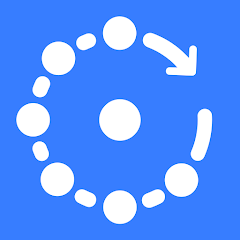
Fing ha aiutato 40 milioni di utenti in tutto il mondo a capire:
- Chi sta usando il mio WiFi
- Qualcuno sta rubando il mio WiFi e la mia banda larga?
- Sono stato hackerato? La mia rete è sicura?
- Ci sono telecamere nascoste nel B&B in cui alloggio?
- Perché Netflix è più lento?
- Il mio provider internet mi sta dando la velocità che pago?
L’app offre anche altri vantaggi. Con gli strumenti e le utilità gratuiti di Fing App:
- Esegui speed test di Internet, speed test della WiFi, analisi della velocità internet in download/upload e latenza
- Scansiona le reti con lo scanner di rete Wi-Fi e LAN di Fing e scopri tutti i dispositivi collegati a qualsiasi rete
- Ottieni il riconoscimento accurato del dispositivo per indirizzo IP, indirizzo MAC, nome del dispositivo, modello, fornitore e produttore
- Analisi avanzata di NetBIOS, UPNP and Bonjour: nomi, servizi, tipologia di dispositivi
- Rileva gli intrusi Wi-Fi in tempo reale
- Include scansione delle porte, ping del dispositivo, traceroute e ricerca DNS
- Ricevi avvisi di sicurezza di rete e di dispositivo sul tuo telefono e sulla tua email
Leggi anche:
Come si utilizza Fing – Network Tools
- Installa l’app cliccando sull’immagine seguente:

- Ora avvia Fing e concedi le dovute autorizzazioni (è richiesta la posizione GPS).
- Connettiti al WiFi e clicca su “Scopri dispositivi” per entrare nella schermata delle opzioni.
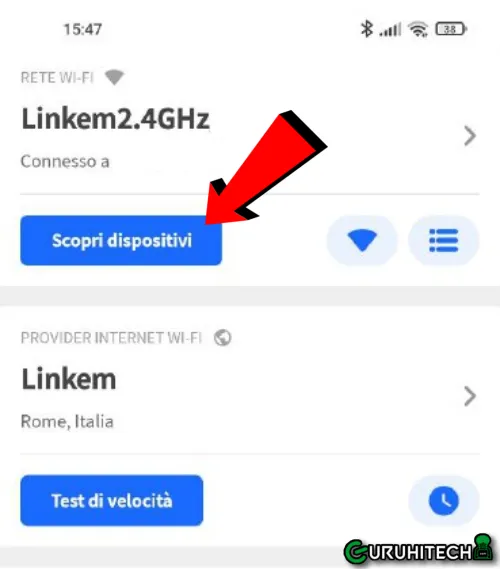
- Nella schermata seguente vedrai tutti i dispositivi che si sono connessi alla tua rete WiFi.
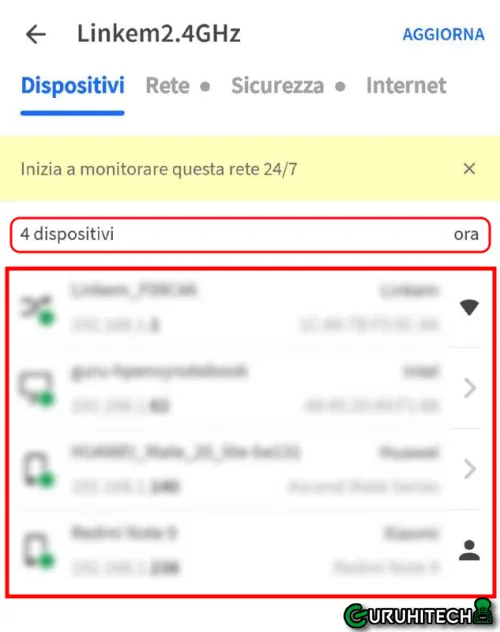
Se tra questi dispositivi che ce n’é qualcuno sospetto, non ti resta che cambiare la password del tuo WiFi.
Ti potrebbe interessare:
Segui guruhitech su:
- Google News: bit.ly/gurugooglenews
- Telegram: t.me/guruhitech
- X (Twitter): x.com/guruhitech1
- Bluesky: bsky.app/profile/guruhitech.bsky.social
- GETTR: gettr.com/user/guruhitech
- Rumble: rumble.com/user/guruhitech
- VKontakte: vk.com/guruhitech
- MeWe: mewe.com/i/guruhitech
- Skype: live:.cid.d4cf3836b772da8a
- WhatsApp: bit.ly/whatsappguruhitech
Esprimi il tuo parere!
Ti è stata utile questa guida per scoprire chi ha utilizzato la tua rete WiFi? Lascia un commento nell’apposita sezione che trovi più in basso e se ti va, iscriviti alla newsletter.
Per qualsiasi domanda, informazione o assistenza nel mondo della tecnologia, puoi inviare una email all’indirizzo [email protected].
Scopri di più da GuruHiTech
Abbonati per ricevere gli ultimi articoli inviati alla tua e-mail.
